Hoy responderemos a una pregunta muy frecuente de nuestros seguidores, y es ¿Cómo podemos insertar una firmar digital en documentos? Esta es una de los trabajos más comunes en las empresas o instituciones. La firma digital que se puede incluir en los documentos electrónicos puede ser una buena opción para evadir la incorporar de la firma manuscrita.
Hoy responderemos a una pregunta muy frecuente de nuestros seguidores, y es ¿Cómo podemos insertar una firmar digital en documentos? Esta es una de los trabajos más comunes en las empresas o instituciones. La firma digital que se puede incluir en los documentos electrónicos puede ser una buena opción para evadir la incorporar de la firma manuscrita.
Para aquellos, que tienen una buena relación con la tecnología puede ser sencillo, pero en un sinnúmero empresas se encuentran con la necesidad de firmar documentos digitalmente para presentarlos en la administración o para otras empresas y no saben muy bien cómo hacerlo. Es grandioso poseer un certificado digital que los identifique telemáticamente, pero no saber cómo utilizarlo para firmar con él una carga de documentos, un PDF o un documento creado con el editor de textos, es frustrante.
A continuación, listaremos algunos programas que facilitan este proceso:
1. Acrobat Reader: Para incluir una firma en un PDF, lo único que se necesita es tener el certificado instalado en el navegador y Acrobat Reader, uno de los lectores de PDF más utilizado en la empresa. Dentro del programa aparece la opción Rellenar y Firmar, que tras pulsarlo nos permite acceder al botón Colocar firma. Con este botón esbozamos una ventana donde se puede utilizar una firma manuscrita, una imagen de nuestra firma o utilizar el certificado. Después tendremos que seleccionar en el documento un recuadro en el que aparecerán los datos de nuestra firma electrónica. Tras firmar tendremos que guardar el documento con otro nombre si no deseamos que sobre escriba al original.
2. Microsoft Office permite la firma de documentos creados con Word y con Excel, ya sea de forma visible o invisible. Para ello, se debe utilizar la opción de insertar una línea de firma en un documento. A partir de este paso, al hacer doble clic sobre el cuadro de texto que se crea, nos permitirá añadir comentarios a la firma, como dirección o teléfono, propósito de la firma como creador o aprobación del documento, así como seleccionar el certificado de firma.
3. LibreOffice, para los que utilizan software libre. Basta con seleccionar la opción en el menú Archivo de Firmas digitales desde donde seleccionamos el certificado digital. Cualquier cambio posterior en el documento invalidad dicha firma, por lo que es necesario tener guardados los cambios.
En síntesis, Una firma digital es un mecanismo criptográfico que permite al receptor de un mensaje firmado digitalmente identificar a la entidad originadora de dicho mensaje, y confirmar que el mensaje no ha sido alterado desde que fue firmado por el originador.